Uwaga
Dostęp do tej strony wymaga autoryzacji. Może spróbować zalogować się lub zmienić katalogi.
Dostęp do tej strony wymaga autoryzacji. Możesz spróbować zmienić katalogi.
Na tej stronie opisano sposób konfigurowania list dostępu do adresów IP dla konsoli konta usługi Azure Databricks. Możesz również użyć interfejsu API list dostępu do adresów IP konta. Aby skonfigurować listy dostępu do adresów IP dla obszaru roboczego usługi Azure Databricks, zobacz Konfigurowanie list dostępu do adresów IP dla obszarów roboczych.
Wymagania
- Ta funkcja wymaga planu Premium.
- Listy dostępu do adresów IP obsługują tylko adresy protokołu internetowego w wersji 4 (IPv4).
Uwaga / Notatka
Jeśli masz zadania bezserwerowe, notesy lub inne bezserwerowe zasoby obliczeniowe, które wchodzą w interakcję z konsolą konta usługi Azure Databricks i włączono listy dostępu do adresów IP na poziomie konta, dodatkowe adresy IP niewymienione na tej stronie mogą być wymagane na liście dozwolonych. Zalecamy skontaktowanie się z zespołem konta usługi Azure Databricks w celu uzyskania pomocy technicznej.
Włączanie list dostępu do adresów IP
Administratorzy kont mogą włączać i wyłączać listy dostępu ip dla konsoli konta. Po włączeniu list dostępu do adresów IP użytkownicy mogą uzyskiwać dostęp tylko do konsoli konta za pośrednictwem adresów IP na liście dozwolonych. Gdy listy dostępu do adresów IP są wyłączone, wszystkie istniejące listy dozwolonych lub listy zablokowanych są ignorowane, a wszystkie adresy IP mogą uzyskiwać dostęp do konsoli konta. Domyślnie nowe listy dostępu do adresów IP dla konsoli konta będą obowiązywać w ciągu kilku minut.
- Jako administrator konta przejdź do konsoli konta.
- Na pasku bocznym kliknij pozycję Ustawienia.
- Na karcie zabezpieczeń
kliknij pozycję lista dostępu ip . - Ustaw przełącznik włączony/wyłączony na Włączone.
Dodawanie listy dostępu do adresów IP
Jako administrator konta przejdź do konsoli konta.
Na pasku bocznym kliknij pozycję Ustawienia.
Na zakładce bezpieczeństwo kliknij pozycję lista dostępu IP.
Kliknij pozycję Dodaj regułę.
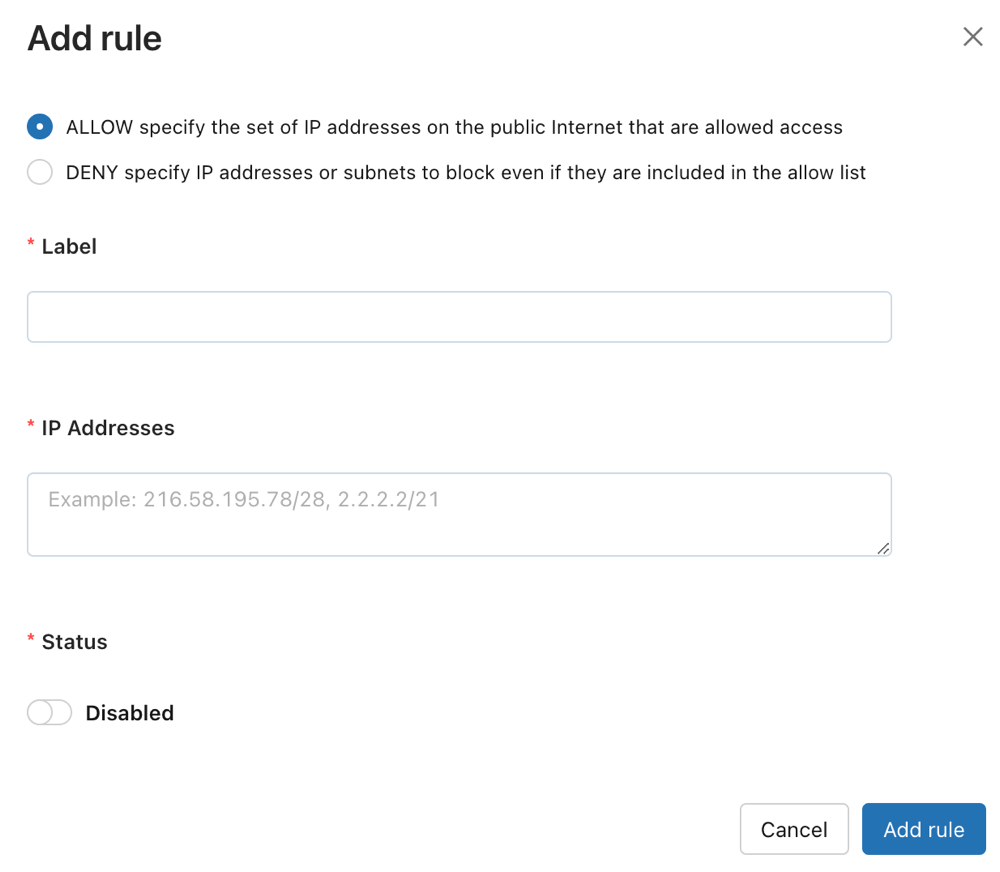
Wybierz, czy chcesz utworzyć listę ALLOW, czy BLOCK.
W polu etykiety dodaj etykietę czytelną dla człowieka.
Dodaj co najmniej jeden adres IP lub zakresy adresów IP CIDR z rozdzielanymi przecinkami.
Kliknij pozycję Dodaj regułę.
Usuwanie listy dostępu do adresów IP
- Jako administrator konta przejdź do konsoli konta.
- Na pasku bocznym kliknij pozycję Ustawienia.
- Na zakładce bezpieczeństwo kliknij pozycję lista dostępu IP.
- W wierszu reguły kliknij ikonę menu kebab po prawej stronie, następnie wybierz pozycję Usuń.
- Potwierdź usunięcie w wyświetlonym oknie podręcznym potwierdzenia.
Wyłączanie listy dostępu do adresów IP
- Jako administrator konta przejdź do konsoli konta.
- Na pasku bocznym kliknij pozycję Ustawienia.
- Na zakładce bezpieczeństwo kliknij pozycję lista dostępu IP.
- W kolumnie Status kliknij przycisk Enabled, aby przełączać się między włączonym i wyłączonym stanem.
Aktualizowanie listy dostępu do adresów IP
- Jako administrator konta przejdź do konsoli konta.
- Na pasku bocznym kliknij pozycję Ustawienia.
- Na zakładce bezpieczeństwo kliknij pozycję lista dostępu IP.
- W wierszu reguły kliknij
prawej stronie, a następnie wybierz pozycję Aktualizuj.
- Zaktualizuj wszystkie pola.
- Kliknij pozycję Aktualizuj regułę.